Propaganda
Você tem muitas ferramentas para criar e compartilhar documentos. Construtores de relatórios, editores de documentos e aplicativos de e-mail, todos desempenham um papel em suas tarefas diárias.
Mas você já pensou seriamente no Google Docs?
O pacote de produtividade de escritório do Google possui recursos que podem ajudá-lo a criar, editar e compartilhar seus documentos com rapidez e facilidade. Onde você estiver e qualquer que seja o seu trabalho, O Google Docs pode economizar seu tempo 10 dicas do Google Docs que levam segundos e economizam seu tempoAprenda alguns segredos que irão aumentar sua produtividade no Google Docs com a ajuda dessas dicas rápidas e simples. consulte Mais informação - e você não precisa gastar um centavo.
Vamos ver os recursos úteis do Google Docs que podem funcionar para você e sua equipe.
Use o Google Docs para colaboração empresarial
Quando você trabalha em um ambiente de equipe, a colaboração é fundamental. O Google Docs possui as ferramentas incorporadas que tornam a colaboração em qualquer documento uma brisa.
Compartilhamento Básico de Documentos
Se você gostaria de compartilhar um documento com seu colega de trabalho ou equipe, o Google Docs simplifica isso com dois métodos diferentes.
Compartilhe do Google Drive. Basta clicar no Compartilhado botão no canto superior direito para começar. Se você não nomeou seu documento, verá um aviso para fazê-lo antes de compartilhá-lo.
Em seguida, você pode inserir nomes de seus Contatos do Google ou seus endereços de e-mail para enviar o documento diretamente. Mas, antes de enviá-lo, deve selecionar os privilégios clicando no Editar arquivos botão. As opções de compartilhamento permitirão que outras pessoas editem, comentem ou visualizem seu documento. Quando terminar, clique Feito.

Compartilhe com um link. Se você preferir compartilhar um link para o seu documento, clique em Obter link compartilhável na janela pop-up em vez de inserir seus contatos. Você verá opções semelhantes para permitir que outras pessoas editem, comentem ou visualizem o documento. Em seguida, basta copiar o link e colocá-lo em uma mensagem ou janela de bate-papo onde deseja compartilhá-lo.

Configurações de compartilhamento avançadas
Você tem mais opções quando tem um documento com informações confidenciais ou ao qual deseja realmente limitar o acesso.
Na janela pop-up de compartilhamento, clique em Avançado no canto inferior direito.
Você pode então impedir que os editores do documento alterem o acesso ou convidem outras pessoas. Você também pode impedir que comentaristas e leitores imprimam, copiem ou baixem seu documento. Além disso, você pode alterar o acesso definido originalmente.
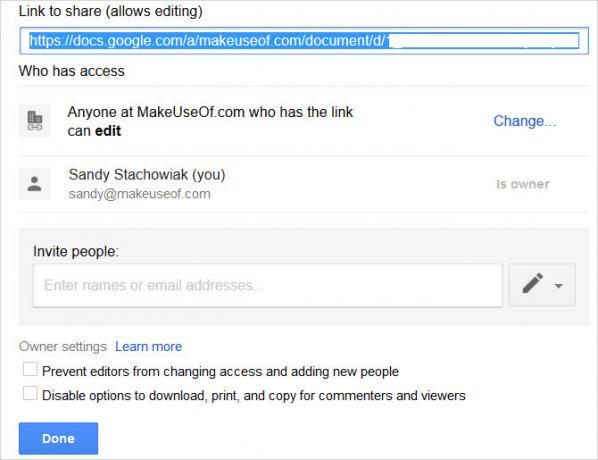
Se decidir compartilhar seu documento por e-mail, você pode fazer isso nesta janela, clique em Saber mais se você tiver dúvidas, ou apenas clicar Feito quando você terminar.
Recursos de comentários
Os comentários são o verdadeiro combustível para a colaboração. Você pode usar comentários para adicionar notas a partes, imagens ou palavras específicas no documento. Isso é benéfico para melhores edições porque você pode ter uma discussão real sobre o conteúdo antes de fazer qualquer alteração.
Para adicionar um comentário, selecione a parte, imagem ou palavra a que o comentário se refere. Em seguida, clique no mais botão que aparece na lateral do documento ou o Comentários botão na parte superior. Digite sua nota e aperte o Comente botão.
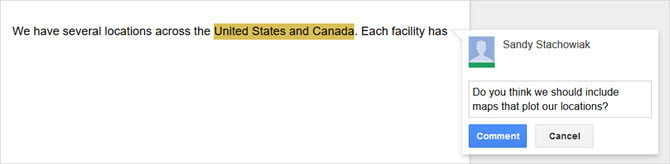
Depois de adicionar um comentário, ele permanece na lateral do documento como não resolvido. Isso é útil porque quando uma decisão é feita sobre o item, você pode clicar no Resolver botão e o comentário desaparecerá da tela.
Se você gostaria de ver os comentários resolvidos ou reabri-los, basta clicar no Comentários botão na parte superior. Qualquer comentário que você reabra exibirá essas ações na tela do documento e na seção Comentários.
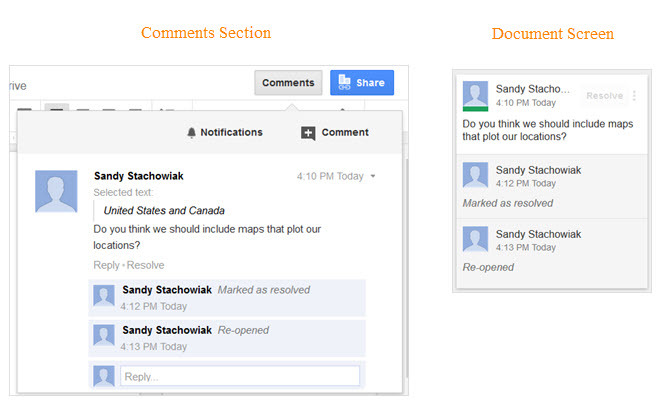
As ações de comentário adicionais permitem que você edite, exclua ou obtenha um link direto para a nota. E, quando você clica no Comentários botão na parte superior, você tem a opção de receber notificações por e-mail. Você pode receber uma notificação para cada comentário ou apenas para aqueles que envolvem você. Os alertas economizam muito tempo porque você não precisa se preocupar em perder nada.
Histórico da Versão
O controle de versão do documento é um recurso necessário para compartilhar e colaborar em um documento em tempo real. Isso é especialmente importante quando a equipe tem a capacidade de editar o documento.
Clique Arquivo> Histórico da versão do menu. Você pode então nomear a versão atual separadamente do nome do documento principal ou simplesmente visualizar o histórico da versão.
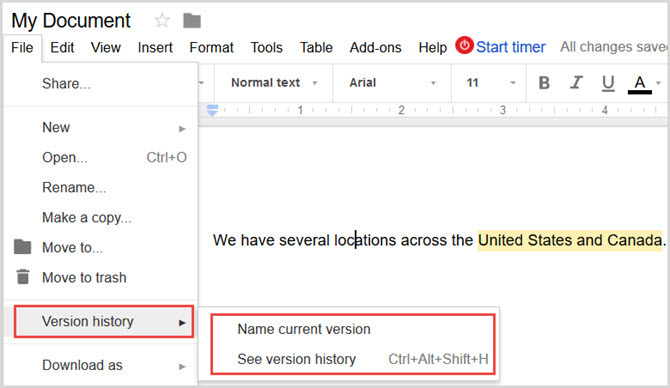
Se você selecionar Ver o histórico da versão, uma barra lateral será aberta e exibirá o histórico do documento. Você pode clicar no botão para mostrar apenas as versões nomeadas ou visualizar todas elas. Para uma versão sem nome, você pode clicar no mais ícone (três pontos) para adicionar um, se desejar.
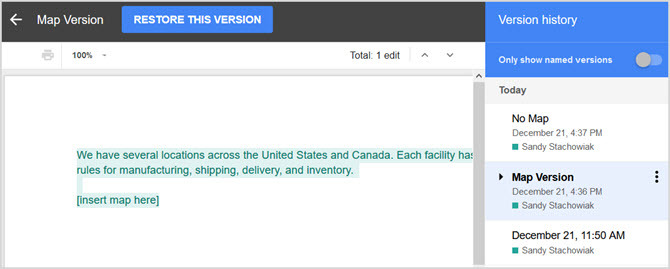
Para cada versão da lista, você verá a data e a hora em que foi editada. Você pode clicar em um para visualizar a versão que oferece a opção de restaurá-lo na parte superior. Versões nomeadas são muito úteis para documentos longos ou com muitos colaboradores.
Use modelos úteis do Google Docs
Uma das melhores maneiras de começar a criar um documento comercial é usar um modelo. Felizmente, o Google Docs tem muitos modelos integrados que você pode usar. Além disso, você pode encontre muitos mais modelos do Google Doc 24 modelos do Google Docs que tornarão sua vida mais fácilEsses modelos de Google Docs que economizam tempo irão ajudá-lo a terminar seus documentos, em vez de se esforçar para colocá-los juntos. consulte Mais informação de fontes externas. Aqui estão vários que podem ajudá-lo a criar documentos comerciais bem formatados e profissionais.
Modelos integrados
Para visualizar todos os modelos integrados do Google Docs, basta clicar nas setas na parte superior ao lado de Galeria de Modelos depois de fazer login. Você pode então ver aqueles para trabalho, como propostas e notas de reunião, aqueles específicos para o seu setor, como vendas ou recursos humanos, e aqueles para cartas comerciais e currículos.

Selecione qualquer um dos modelos e ele será aberto na janela do editor. Em seguida, basta substituir o texto do modelo pelo seu e pronto.
Modelos Adicionais
Se você não vir um modelo integrado ao Google Docs que atenda às suas necessidades, você pode verificar as opções externas. Aqui estão apenas alguns para você começar.
Completo com um índice do que você deve incluir, este modelo de plano de negócios é organizado e limpo. E, se precisar de ajuda adicional, siga estas etapas para crie seu próprio plano de negócios Como redigir um plano de negóciosVocê está prestes a iniciar seu próprio negócio? Comece com um plano! Siga o esboço do nosso plano de negócios ou use um dos modelos que compilamos. consulte Mais informação .
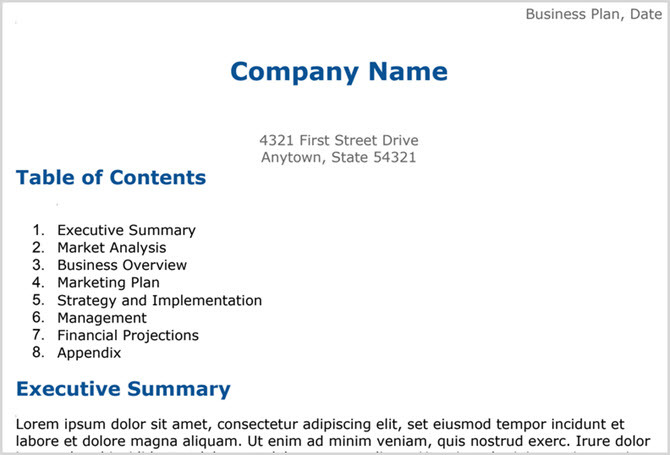
Quando você precisa de uma carta formal de rescisão, este modelo é útil. Inclui um local para o logotipo da sua empresa na parte superior e prompts úteis para os detalhes que você deve incluir.

Se você está procurando uma agenda de reunião simples com formatação de tabela, esta é perfeita. Também inclui locais para itens que seus participantes devem ler ou trazer, o que é útil.
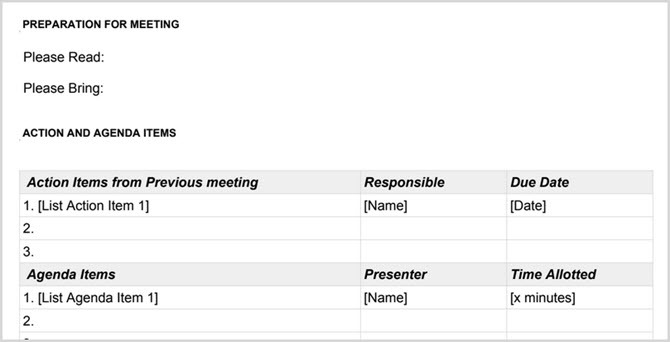
Adicionar complementos de negócios do Google Docs
Se você não está familiarizado com os complementos do Google Docs, essas são ferramentas semelhantes às extensões do navegador que você pode adicionar ao aplicativo. Eles variam de negócios a produtividade e serviços públicos. Para acessar a loja de complementos, abra um documento do Google Docs e clique em Add-Ons no menu superior e, em seguida, Obtenha complementos.

Aqui estão vários complementos que podem ser ideais para suas tarefas de negócios:
Para fluxogramas, diagramas de processo e visuais semelhantes Lucidchart é a alternativa do Visio que você esperavaVocê pode não ter ouvido falar do Lucidchart antes, mas aposto que já ouviu falar do Microsoft Visio. consulte Mais informação , Lucidchart Diagrams é uma ótima ferramenta. E, se você já usa o aplicativo online, basta entrar e acessar seus diagramas diretamente do Google Docs. Ou crie uma conta gratuita para experimentar.
HelloSign [não mais disponível]
Se você trabalha com contratos, acordos e outros documentos que exigem assinatura, dê uma olhada no HelloSign. Inscreva-se para obter uma conta gratuita para experimentar com três documentos por mês e, em seguida, verifique a versão paga para assinaturas ilimitadas.
Quando você cria documentos que contêm inconsistências, pode ser ruim para os negócios. O Consistency Checker é um complemento que digitaliza seu documento e verifica se há itens como hifenização, abreviações e variações ortográficas.
Você é um mapeador de mentes? Transforme seu brainstorm em um mapa mental para obter o máximo de percepçãoRegistrar seu brainstorm em um mapa mental pode ajudá-lo a obter insights mais profundos. E é fácil. Mostramos como combinar as duas estratégias de pesquisa, planejamento e inovação. consulte Mais informação ? Se sim, então o MindMeister é a ferramenta para você. Embora você certamente possa usar um complemento como os Diagramas do Lucidchart para seus mapas mentais, o MindMeister torna isso mais fácil. Basta selecionar o texto em seu documento, abrir o complemento e um mapa mental será criado para você e inserido em seu documento automaticamente.
Bkper [não mais disponível]
Para criar e atualizar dados financeiros de seus livros, o Bkper é uma ferramenta legal. Você adiciona facilmente um novo livro no site da Bkper, como um livro razão geral, livro de registro ou relatório de despesas. Em seguida, com o add-on, coloque os detalhes em seu documento do Google Docs.
Outros complementos úteis
- Mala direta: Mesclar documentos em e-mails e cartas
- Supermetrics: Insira suas métricas de negócios em um documento
Você usa o Google Docs for Business?
Como você pode ver, o Google Docs possui recursos integrados com ferramentas que você pode obter para torná-lo útil para documentos de negócios 10 modelos para economizar tempo no escritórioExistem documentos que você escreve repetidamente? Quer sejam agendas de reuniões, faturas ou relatórios de status, os modelos podem tornar seu trabalho mais fácil. Compilamos 10 ideias de modelos para economizar seu tempo. consulte Mais informação . Você pode criar, editar, compartilhar e colaborar em seu próximo documento comercial com facilidade.
Você já usa o Google Docs para negócios? Em caso afirmativo, você tem ferramentas, dicas ou truques que o tornam ainda mais benéfico no mundo dos negócios? Compartilhe suas ideias abaixo!
Com seu bacharelado em tecnologia da informação, Sandy trabalhou por muitos anos no setor de TI como gerente de projetos, gerente de departamento e líder de PMO. Ela então decidiu seguir seu sonho e agora escreve sobre tecnologia em tempo integral.


